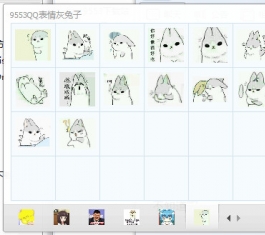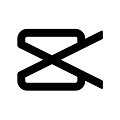剪映怎么设置快镜头?剪映设置快镜头方法
有的小伙伴会问剪映怎么设置快镜头,下面小编就为大家介绍一下方法,想知道的话就来看看吧,相信一定会帮到你们的。
剪映怎么设置快镜头?剪映设置快镜头方法
1、首先打开剪映,点击开始创作;

2、然后选择需要的视频,点击右下角的“添加”;

3、选中下方的视频轨道;

4、接着点击下方的“变速”;

5、点击“常规变速”;

6、最后将小红圈拖动到“5x”,点击“√”保存即可,这样快镜头就制作完成了。

希望此教程能帮到大家!更多教程请关注6z6z下载!
查看更多资讯请关注6z6z下载站
上一篇: 剪映发布记录在哪里?剪映发布记录查看方法
下一篇: 剪映怎么设置斜体字?剪映设置斜体字方法

 咪咪日常ios版v1.2
咪咪日常ios版v1.2  永远的7日之都九游版
永远的7日之都九游版  海魂九游版
海魂九游版  魔神变九游版
魔神变九游版  剑御九州
剑御九州  剑御九州九游版
剑御九州九游版  天途九游版
天途九游版  天途破解版
天途破解版  破镜重圆
破镜重圆